Логотип канала на Ютубе (YouTube) — Как сделать
Логотип канала на Ютубе
Ежедневно появляются тысячи каналов на Ютубе от криэйторов по всему миру. Кто-то желает таким образом весело провести время, другие хотят прославиться и стать знаменитыми. В последнее время на YouTube начинают появляться представители различных бизнес сфер, это связано с огромными темпами роста самой площадки.
Независимо от того, с какой целью вы зарегистрировались на Ютубе, в поисках развлечений или популярности, либо для представления своего бизнеса широкому кругу людей, вам точно понадобится аватарка для Ютуба. Чтобы выделиться среди огромного числа Ютуб-каналов со схожей тематикой, нужна индивидуальная аватарка. Лучшим решением будет размещение уникального логотипа на своем аватаре канала.
Пример логотипа игрового Ютуб канала, созданного в Fire-logo.ru
В данной статье мы рассмотрим, как сделать логотип канала на Ютубе.
Если вам нужна помощь профессионального логомейкера, можете заказать логотип канала Ютуб у меня по доступной цене.
Заказать логотип для Ютуб канала
Как сделать логотип канала на Ютубе
Процесс создания логотипа проходит в несколько этапов, независимо от того, разрабатываете вы его для Ютуб (YouTube) канала, Твича (Twitch) или для любого другого назначения.
1. На первом этапе нужно продумать идею для будущего логотипа. В этом нам поможет анализ конкурентов, а именно, каналов со схожей тематикой. Более подробно об этом можно узнать, прочитав статью: Как придумать логотип.
2. Далее делаем зарисовки этих идей. Создаем макет нашего будущего логотипа в карандашном рисунке, либо в любом графическом редакторе (при наличии графического планшета). Здесь нам очень понадобятся навыки в рисовании. Чем подробнее и точнее будет наш макет, тем легче будет на следующем этапе.
Пример макета логотипа
3. Последним шагом будет отрисовка полученного макета в цвете. Как это происходит, можно увидеть в прикрепленном ниже видео.
При создании логотипа для Ютуб канала немаловажным фактором играет цветовая палитра.
Какого цвета сделать логотип
При выборе цветов для вашего будущего логотипа, важно учитывать не только личные предпочтения, но и тематику вашего канала. Например, для бьюти-блогеров отлично подойдут пастельные тона. Для каналов с мужской аудитории лучше выбирать насыщенную и темную цветовую палитру. Если у вас канал с игровой тематикой, можно выбрать яркие и контрастные цвета.
Важно понимать, что каждый цвет по-разному может влиять на эмоции и настроение людей. Узнать подробнее о психологии цветов в дизайне логотипов можно в этой статье, где мы рассматривали, как влияют цвета на восприятие людей.
Пример логотипа тревел канала на Ютубе, созданного в Fire-logo.ru
Не желательно использовать в логотипе более трех цветов, но и одноцветным его тоже делать не стоит. Подбирая цвета к лого, не следует использовать слишком близкие цвета, чтобы они не сливались воедино.
Подбирая цвета к лого, не следует использовать слишком близкие цвета, чтобы они не сливались воедино.
Для того, чтобы окончательно определиться с желаемой цветовой гаммой, лучше всего проанализировать логотипы Ютуб каналов со схожей тематикой.
Как добавить логотип на видео в YouTube
После того, как мы создали логотип, можно поставить его в качестве аватарки канала. Помимо этого, нужно еще поместить лого на видео.
Добавить новый логотип на видео в YouTube довольно просто. Для этого нужно зайти в Творческую студию своего канала.
В левом меню мы увидим вкладку Настройки канала, при нажатии на которую справа откроется вкладка Вид страницы «Обзор». Следует переключиться на вкладку Брендинг.
В этом разделе можно поменять аватарку канала, баннер и добавить логотип канала в видео.
Заключение
Вот мы и рассмотрели, как сделать логотип канала на Ютубе самостоятельно. Теперь вы знаете, как происходит весь процесс от начала и до конца. Если у вас по какой-то причине не получилось создать хороший логотип, вы всегда можете заказать логотип для Ютуб канала у профессионального графического дизайнера.
Если у вас по какой-то причине не получилось создать хороший логотип, вы всегда можете заказать логотип для Ютуб канала у профессионального графического дизайнера.
Поделиться
Как создать канал на Ютуб и учесть последние тенденции
0 ∞Треть аудитории интернета является пользователями видеохостинга YouTube – просматривает видео, публикует собственные видеоролики. Однако лишь 9% представителей малого бизнеса используют YouTube для продвижения бизнеса. Миллиардные просмотры видеороликов позволяют прилично заработать на интернет-рекламе. Несмотря на обилие контента, YouTube на самом деле открывает широкие возможности для заработка, продвижения товаров, развития бизнеса. Рассмотрим, как создать канал на YouTube и учесть последние тенденции
- Плюсы и минусы создания Ютуб-канала
- Определите идею канала и проанализируйте целевую аудиторию
- Регистрация аккаунта на Ютубе
- Как создать и оформить свой канал на Ютубе
- Как настроить свой канал на Ютуб
- Создаем аватарку
- Создаем обложку
- Создаем превью
- Готовим описание
- Оформляем вид страницы
- Готовим логотип для Ютуб-канала
- Как сделать канал закрытым и открытым
- Как добавить первое видео
- Как проверять работу Ютуб-канала
Если вы еще не определились, необходимо ли вам создавать канал на Ютубе, рассмотрим его плюсы и минусы.![]() К достоинствам создания видеоблога стоит отнести:
К достоинствам создания видеоблога стоит отнести:
- возможность солидного заработка – правильная настройка канала и выбор контента могут привести к высоким доходам;
- широкий охват аудитории – на YouTube пользователи выходят из любого поисковика. Поисковая система выдает по запросу контент доступный на этом видеохостинге. Большинство людей предпочитают получить ответ на возникший вопрос из видео;
- контакт со зрителями в комментариях и в прямом эфире;
- большой выбор свободных ниш – можно достаточно легко найти актуальную тему и создать востребованные видеоролики;
- бесплатное создание и условно-бесплатное продвижение контента. Наполняя канал интересными видеороликами, вы можете быстро продвинуть канал, не затратив на это ни копейки;
- точная аналитика – у YouTube есть инструменты, позволяющие отследить статистику посещений и просмотров.
Но не все так гладко, как кажется на первый взгляд, так как начинающему видеоблогеру придется столкнуться с неприятностями в виде негативных комментариев, подмачивающих не только репутацию, но и грозящих удалением видео вплоть до блокировки канала. К минусам ведения канала на YouTube стоит отнести:
К минусам ведения канала на YouTube стоит отнести:
- необходимость больших затрат времени на создание видеороликов;
- материальные вложения на продвижение контента;
- далеко не всегда удается найти удачную нишу, что затягивает время продвижения видеороликов и возможность их монетизации;
- большая ответственность – ведение собственного канала на YouTube требует тщательной проверки информации, выдаваемой в видеороликах. Недостоверные сведения могут привести к негативному результату, что приведет к снижению посещаемости, ухудшении репутации автора.
Многие бизнесмены, продвигая информационный продукт, занимаются основной деятельностью, а для ведения блога нанимают квалифицированных сотрудников.
Перед созданием канала на YouTube необходимо тщательно продумать тематику для своих видеороликов. Просмотрев каналы известных блогеров, вы можете определить, какие видео ролики востребованы у зрителей. Если хорошо приглядеться, то всегда можно найти свободные ниши.
Рекомендуется посвятить канал на YouTube любимому делу – это наверняка сработает. Снимайте видеоролики на любимую тематику, показывайте то, что близко вашему сердцу. Это срабатывает наверняка. Вы заряжаете зрителей творческой энергией, тем самым развивая и продвигая канал. У таких видеороликов обычно больше просмотров.
Определите, для какой категории людей будут предназначены ваши видеоролики. Снимайте видеоролики с учетом вашей целевой аудитории. Если ваш канал посвящен домохозяйкам, то и содержимое видеороликов должно соответствовать запросам женщин. Не стоит использовать сложную терминологию, потребуется подбирать слог, доступный данной категории зрителей.
Создать канал на YouTube можно только после регистрации Google-аккаунта. Для этого необходимо зайти на страницу входа в аккаунт.
Далее необходимо кликнуть по ссылке «Создать аккаунт».
На следующем шаге вам предстоит заполнить поля формы, указав:
- имя, фамилию;
- имя пользователя;
- пароль.

Кроме того необходимо будет указать номер мобильного телефона, дополнительный адрес электронной почты (на случай, если будет потерян доступ к создаваемому аккаунту). Примите политику конфиденциальности, поставив галочку в соответствующем пункте.
Из одного Google-аккаунта можно открыть сразу несколько YouTube-каналов, но делать это не рекомендуется, так как в случае блокировки одного канала блокируются и остальные.
Зайдя в только что созданный Google, нажмите на значок приложений, расположенный в правом верхнем углу страницы:
Выберите YouTube, и нажмите на соответствующий значок. После этого откроется страница с кнопкой «Войти» в правом верхнем углу.
После открытия главной страницы сервиса нажмите персональный значок, выберите в выпадающем меню пункт «Создать канал»:
После этого откроется окно с предложением создать YouTube-канал:
Нажмите кнопку «Создать канал», после чего откроется следующая страница:
Вы создали свой YouTube-канал, и теперь можете приступить к его настройке и наполнению контентом.
В первую очередь платформа предложит пользователю посмотреть видеоролик о новой творческой студии YouTube.
После создания YouTube-аккаунта у вас появилась всего лишь заготовка канала, потому что необходимо придумать название, оформить шапку, создать аватарку, логотип, загрузить трейлер, и наполнить канал видеороликами.
Откройте меню «Настройки канала»:
Заполните пустое поле – расскажите зрителям, о чем ваш канал. Внизу укажите электронный адрес для связи с вами. Придумайте название YouTube-канала. Оно должно быть интересным, легко запоминающимся, чтобы зрители сразу же вас узнавали.
Зайдите на страницу настроек:
Нажмите «Создать аккаунт». После этого вам откроется следующее окно:
Укажите название своего YouTube-канала, поставьте галочку, ознакомившись с действующей политикой сервиса.
Аватарка отображается одновременно в аккаунте YouTube и Google. Поэтому можно загрузить фото со страниц обоих сервисов. Зайдите в настройки аккаунта Google:
Вам откроется следующее окно:
Для загрузки аватарки нажмите на круглый значок.
Вам предстоит загрузить фотографию с компьютера.
То же самое можно сделать со страницы Youtube:
Нажмите на круглый значок персонального отличия, после чего вам откроется следующая страница:
Загрузите изображение размером 98 х 98 пикселей. Объем файла не должен превышать 4 МБ.
Не обязательно использовать собственную фотографию – можно выбрать стилизованный логотип, если вы продвигаете товар, или иллюстрацию, наиболее полно передающую основную направленность вашего канала. Выбирайте изображение таким образом, чтобы оно было запоминающимся и узнаваемым, чтобы пользователи сразу заметили значок в выпадающем списке, когда будут искать ваш видеоролик.
Следует серьезно отнестись к оформлению обложки YouTube-канала. В настройках канала кликните по ссылке «Брендинг», выберите раздел «Баннер»:
Загрузите изображение указанных размеров. Постарайтесь выдержать шапку YouTube-канала в едином стилевом решении с аватаркой и логотипом. Вы можете опубликовать любое изображение, наиболее подходящее к тематике вашего канала.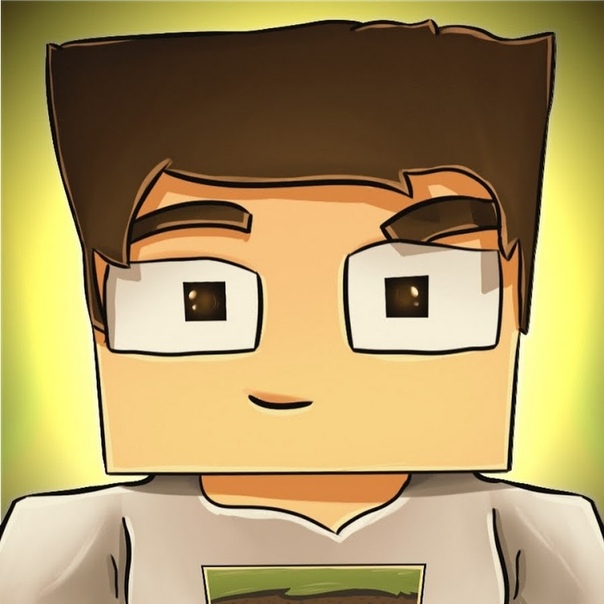 Здесь размещают ссылки, расписания публикаций видеороликов, призывы к подписчикам, но в этом случае понадобится частая смена шапки.
Здесь размещают ссылки, расписания публикаций видеороликов, призывы к подписчикам, но в этом случае понадобится частая смена шапки.
Превью – это обложка вашего видеоролика. Она должна быть яркой, привлекающей внимание, а также отражать содержание конкретного видеоролика. Запрещено использовать картинку другого содержания для привлечения внимания зрителей. Если тема вашего YouTube канала – кулинарные рецепты, то и превью должно демонстрировать какое-нибудь вкусное блюдо, а не девушку в купальнике.
В настройках канала откройте меню «Основные сведения»:
Укажите описание канала, состоящее не более чем из 200 слов и 1000 знаков. Укажите основную информацию о своем канале, включите в него необходимые ключевые слова. Указанная здесь информация будет отображаться в результатах поиска с помощью Google и самого YouTube
На этой странице добавьте ссылки на ресурсы, которые вы хотите представить своим зрителям.
Перейдите на страницу настройка канала:
Вы должны добавить видеоролик для продвижения канала. Трейлер будет запускаться в автоматическом режиме каждый раз, когда какой-либо пользователь зайдет на ваш YouTube-канал. Содержание видео должно передавать тему канала, заинтересовывать посетителей, и побуждать к подписке. Вы можете самостоятельно рассказать о своем канале, или передать в видеоролике самые яркие моменты из всех видео. Уделите внимание музыкальному сопровождению, ритмичная музыка способствует налаживанию контакта со зрителями. Трейлер должен быть коротким, не более двух минут, и стимулировать пользователей к подписке на канал.
Трейлер будет запускаться в автоматическом режиме каждый раз, когда какой-либо пользователь зайдет на ваш YouTube-канал. Содержание видео должно передавать тему канала, заинтересовывать посетителей, и побуждать к подписке. Вы можете самостоятельно рассказать о своем канале, или передать в видеоролике самые яркие моменты из всех видео. Уделите внимание музыкальному сопровождению, ритмичная музыка способствует налаживанию контакта со зрителями. Трейлер должен быть коротким, не более двух минут, и стимулировать пользователей к подписке на канал.
Далее добавьте видеоролики, рекомендованные к просмотру. Сделать это можно, зайдя в творческую студию YouTube. Выберите «Настройки канала», затем «Обзор». Добавьте ролик в раздел «Видео для продвижения». Затем опубликуйте его.
Аналогичным образом вы можете рекомендовать зрителям разделы видео.
Логотип – это маленький квадратный значок, демонстрируемый в нижнем правом углу видеороликов. Он должен отражать тему, и быть различимым. Изображение должно быть иметь размер 150 х 150 пикселей, а объем файла не должен превышать 1 МБ. Формат изображения PNG, GIF.
Формат изображения PNG, GIF.
Нажимая на значок логотипа, пользователи смогут быстро подписаться на ваш YouTube-канал. Чтобы логотип не сливался с общим фоном видеоролика, выбирайте четкий рисунок без фона, или двухцветную композицию с контрастными цветами. Хорошо смотрятся темные буквы на белом или светлом фоне.
Загрузить логотип можно на вкладке «Брендинг»:
Зайдите в «Настройки вида канала». В правой части меню выберите раздел «Плейлисты». Создайте плейлист, укажите параметры доступа – если вы выберите «Доступ по ссылке», то ваши видео смогут смотреть только те пользователи, которым вы выслали соответствующие ссылки. Можно настроить «Ограниченный доступ», открывающий просмотры только по e-mail. Аналогичным образом можно настроить параметры для каждого конкретного видеоролика.
Добавьте первое видео на свой YouTube-канал с главной страницы:
Пока видеоролик загружается, заполните пустые поля открывшейся формы, в которой нужно указать название, описание видеоролика, теги.![]() В расширенных настройках можно выставить возрастные ограничения для просмотра, открыть или закрыть доступ к комментариям, статистике. Загружаемый видеоролик появится в разделе «Ваши видео» после нажатия кнопки «Опубликовать».
В расширенных настройках можно выставить возрастные ограничения для просмотра, открыть или закрыть доступ к комментариям, статистике. Загружаемый видеоролик появится в разделе «Ваши видео» после нажатия кнопки «Опубликовать».
На YouTube есть собственный бесплатный инструмент проверки работы канала, который называется YouTube Analytics. В раздел аналитики можно попасть через творческую студию. Здесь отображаются данные о количестве просмотров, подписчиков, времени просмотров. Нажав надпись «Посмотреть статистику просмотров», вы попадете на следующую страницу:
В аналитике от YouTube четыре основных раздела: обзор, просмотры, взаимодействие, аудитория. Поочередно открывая каждую из них, вы сможете проанализировать работу собственного канала. Здесь можно увидеть источники трафика, какие видеоролики наиболее популярны у пользователей, а также просмотры по возрасту и полу. Отображается время просмотра видеороликов подписчиками.
Создать и настроить канал на YouTube не составляет большого труда. Значительно сложнее удержать аудиторию. Для этого придется потрудиться над каналом – регулярно загружать свежие актуальные видеоролики, просматривать статистику, принимать меры по результатам проведенного анализа.
Значительно сложнее удержать аудиторию. Для этого придется потрудиться над каналом – регулярно загружать свежие актуальные видеоролики, просматривать статистику, принимать меры по результатам проведенного анализа.
ЛХЛира Хамматоваавтор
Пожалуйста, оставляйте свои мнения по текущей теме материала. Мы очень благодарим вас за ваши комментарии, дизлайки, отклики, подписки, лайки!
Попробуйте колоду Animaker | [БЕСПЛАТНО] Presentation Maker на основе аватаров
Разбавьте скучные неуклюжие презентации с помощью аватаров, гифок и причудливых анимаций.
Сделайте презентацию прямо сейчас! Бесплатно навсегда.
Компании Animaker доверяют некоторые ведущие мировые бренды
Пристегнитесь, пришло время проявить творческий подход к презентациям
Хотите сломать стереотипы о презентациях? Выйдите за рамки простых текстов и сплошных цветов и внесите свежие идеи в свои статические слайды с помощью этого онлайн-конструктора презентаций.
Наполните свежими идеями
Креативные элементы у вас под рукой
Персонализируйте с помощью аватаров
Созданной вами презентации не хватает индивидуальности? Теперь вы можете вдохнуть в него жизнь, превратившись в цифровой аватар
Управление анимацией в один клик
До встречи осталось 5 минут, и вы хотите, чтобы ваши слайды выглядели потрясающе? Управляйте всей презентацией и сделайте ее мгновенно увлекательной, анимировав все элементы одним щелчком мыши
Избавьтесь от монотонности с помощью дурацких гифок
Развлеките свою аудиторию причудливыми гифками и классными свойствами! Заставьте их смеяться, давать пять или улыбаться друг другу, делая ваши презентации безумно привлекательными
Персонализация с помощью аватаров
Презентации, которую вы сделали, не хватает индивидуальности? Теперь вы можете вдохнуть в него жизнь, превратившись в цифровой аватар
Управление анимацией в один клик
До встречи осталось 5 минут, и вы хотите, чтобы ваши слайды выглядели потрясающе? Управляйте всей презентацией и мгновенно превращайте ее в увлекательную, анимируя все элементы одним щелчком мыши
Избавьтесь от монотонности дурацкими гифками
Развлеките свою аудиторию причудливыми гифками и крутыми свойствами! Заставьте их смеяться, давать пять или улыбаться друг другу, делая ваши презентации безумно привлекательными
Получите в свои руки самое крутое средство для создания презентаций в мире!
Начните за $0
Все, что вам всегда было нужно, и даже больше.

Огромная библиотека стоковых активов Рассказывайте миллионы историй
Сплетите свои лучшие истории с более чем 80 миллионами акций. Стоковые изображения охватывают всю длину и ширину любой категории, которую вы только можете себе представить!
Управление бренд-китом Быть одержимым брендом
Есть ежемесячные обзоры или еженедельные обновления? Экономьте время на своих презентациях, собирая информацию о бренде в одном месте
Совместная работа в режиме реального времени Оставайтесь невероятно продуктивными
Творческие группы теперь могут отталкиваться от идей, вносить изменения и заниматься творчеством в режиме реального времени, не выходя из своих спортивных штанов, сотрудничая где и когда угодно.
Режим второго пилота и многооконный режим Наслаждайтесь свободой общения
Минимизируйте отвлекающие факторы и сосредоточьтесь на разговоре, включив режим второго пилота.
Огромная библиотека стоковых активов Расскажите миллионы историй
Сплетите свои лучшие истории с более чем 80 миллионами акций. Стоковые изображения, охватывающие всю длину и ширину любой категории, которую вы только можете себе представить!
Управление бренд-китом Быть одержимым брендом
Есть ежемесячные обзоры или еженедельные обновления? Экономьте время на своих презентациях, собрав все необходимое для бренда в одном месте
Совместная работа в режиме реального времени Оставайтесь невероятно продуктивными
Творческие группы теперь могут обдумывать идеи, вносить изменения и проявлять творческий подход в режиме реального времени, не выходя из своих спортивных штанов. сотрудничество — где угодно и когда угодно
Режим второго пилота и многооконный режим Наслаждайтесь свободой общения
Минимизируйте отвлекающие факторы и сосредоточьтесь на разговоре, включив режим второго пилота. Вы также можете держать свои заметки под рукой в многооконном режиме
Вы также можете держать свои заметки под рукой в многооконном режиме
Колода Animaker создана, чтобы вдохновить каждую команду
В какой бы иерархии организации вы ни находились, колода Animaker пробудит ваш творческий потенциал,
поддержит вас и настроит вас на успех.
Попробуйте колоду Animaker
Бесплатное использование навсегда. Кредитная карта не требуется.
Предприниматели и основатели стартапов
Уверенно совершайте гигантские скачки. Просматривайте свои идеи, цели и стратегии, чтобы определить направление с помощью вдохновляющей презентации.
- Бизнес-идеи и инновации
- Разработка стратегии и постановка целей
- Партнерские предложения
- Встреча команды и джем-сейшн
Маркетинг и продажи
От встреч с клиентами до обычных командных совещаний — оставайтесь на высоте с помощью Animaker Deck — инструмента, позволяющего раскрыть творческий потенциал.
- План контент-маркетинга
- Демонстрации продукта
- План запуска продукта
- Ежеквартальные целевые встречи
HR-команды
От адаптации сотрудников до обучения: задайте тон презентациям, раскрывающим индивидуальность и ценности вашего бренда.
- Адаптация и ориентация
- Учебные занятия
- Политика компании
- Проведение мероприятий
Менеджеры по продукту
Планируйте, визуализируйте и двигайтесь в правильном направлении.
- Дорожная карта продукта
- Спринты и стендап-встречи
- Демонстрации клиентов и учебные пособия
- Постановка целей и отчетность
Образование — для студентов и преподавателей
Разбивайте сложные понятия на простые и понятные уроки с помощью привлекательных изображений, графики и свойств, которые делают обучение увлекательным!
- Проекты для школ и колледжей
- Классные лекции и семинары
- Мероприятия колледжа и администрация
- Дистанционное обучение и семинары
Неправительственные организации
Достигайте своих целей и привлекайте больше людей к своей работе.![]()
- Встречи с заинтересованными сторонами
- Кампания
- Организация сбора средств
Что говорят наши пользователи!
Существуют тысячи шаблонов, значков, персонажей и вспомогательных средств для создания красивых видеороликов для вашей маркетинговой стратегии.
Нил Патель
Что мне понравилось в анимейкере, так это его гибкость и широкий спектр доступных ресурсов. Будь то персонаж или свойство, у него есть все в одном месте.
Дэмит Менака
Связанные ресурсы
Готов убить скуку презентации?
Сделайте это сейчас, это бесплатно!
Бесплатно Навсегда. Кредитная карта не требуется.
Кредитная карта не требуется.
Как сделать аватар для VTuber
VTubing за последний год буквально взорвался, став популярной категорией на Twitch и производя звезды с миллионами подписчиков. На VTubers интересно смотреть благодаря их анимированным голосам и уникальным личностям. Некоторые даже не люди.
В 2018 году у VTubers уже было более 720 миллионов просмотров на стриминговых платформах. К 2020 году насчитывалось более 10 000 VTubers. Индустрия VTubing быстро растет, и некоторые стримеры переходят от традиционного вещания, чтобы быть более креативными, чувствовать себя более уверенно и сохранять свою личность в безопасности.
Если вы хотите попасть в пространство VTubing самостоятельно, вам сначала понадобится ваш уникальный аватар. Вот как сделать аватар VTuber, даже если вы новичок в потоковом пространстве.
Шаг первый: Создайте свой образ
Первый шаг, пожалуй, самый сложный: придумать своего персонажа. Большинство VTubers выбирают персонажа, который, по их мнению, представляет часть их самих или показывает, кто они на самом деле за закрытыми дверями.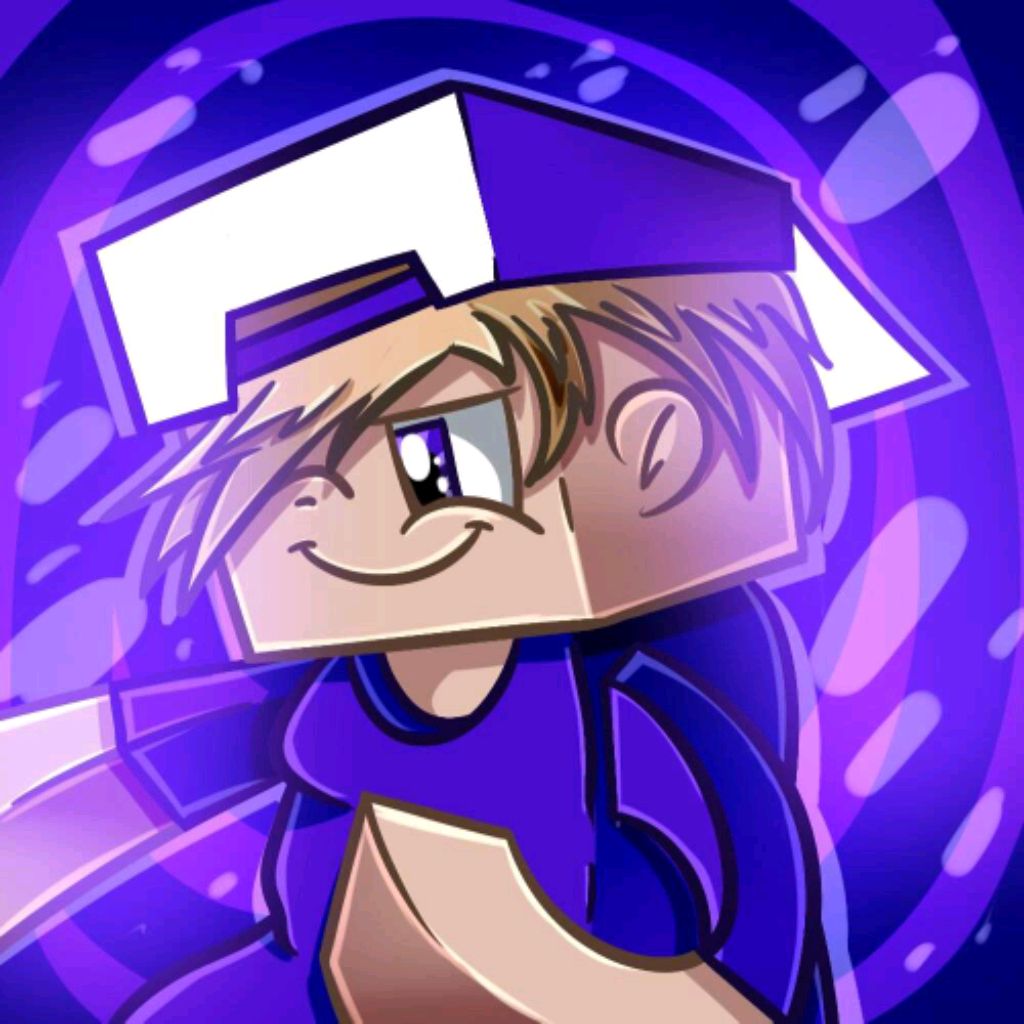 Например, Айронмаус может выглядеть невинно, но на самом деле она королева демонов.
Например, Айронмаус может выглядеть невинно, но на самом деле она королева демонов.
«Из-за своей жизни я всегда чувствовал себя существом, существом, которое не является ни хорошим, ни плохим, — сказал Айронмаус на конференции Inven Global Esports в июне 2022 года. — Просто какое-то существо. Я все еще работаю над тем, чтобы увидеть себя человеком. Но в ходе приключений с VTubing мой внешний вид изменился. Я тот человек, который просто любит искусство, меняться, раздвигать границы и пробовать что-то новое. Я прошел через несколько разных взглядов».
Скриншот через Ironmouse на TwitchШаг второй: Получите 3D-модель
Как только вы узнаете тип персонажа, которого хотите создать, вам нужно будет найти программу, позволяющую создавать 3D-модель, которая будет представлять вас во время каждой трансляции. . Некоторые популярные программы, которые просты в использовании, включают приложение ReadyPlayerMe или VRoid.
Общий процесс в программах такого типа заключается в загрузке вашей фотографии и ее настройке в приложении.![]()

